Word文档中成批去除连接和取消特定的链接的方法【图】
更新日期:2023-08-12 14:09:38
来源:网友投稿
超级链接本来是Word提供给用户的一项体贴功能,但在某些时候它却会给用户带来麻烦。那么如何避免这种情况的发生呢?这要分情况来对待。比如有时,我会在论文中引用一些网址或邮件地址,我并不需要链接上网或进入邮箱,但是当我输入了一个网址或E-mail地址后,Word便会自动将其转换为一个超级链接。如果我不需要这一链接,则这个“温馨”的功能对我来说纯属多余。
其实,如果我们不需要这种链接,也比较好办,只需在输入完成之后,按下Ctrl+Z组合键,即可取消该自动转换。比如有些用户有摘录网页精彩内容的习惯。但我发现摘录到Word中的某些字串具有链接属性,一不小心点击了这些文字,就会链接上网,非常麻烦。这时,我们可用如下办法成批去除链接属性。
一、成批去除链接属性
操作方法:执行“工具”菜单中的“自动更正选项”命令,在弹出的对话框中选择“键入时自动套用格式”选项卡,去除对“Internet及网络路径替换为超链接”复选框的选择(如图)。
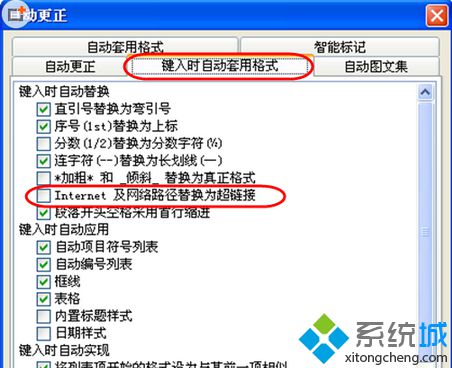
注意:使用此方法后,当再输入网址或E-mail地址时,Word就不会自动将其转换为超级链接了。如果你的文档需要大量的带链接属性功能,则需要打开这一设置。
二、取消特定的链接
如果在一篇Word稿件中出现了许多次含有网址或邮件地址的链接,而我只想把文档中某个特定的超级链接转换为正常文本,而不想影响到其他位置的链接属性设置,这时,只需用键盘将编辑光标移动到该超级链接上,然后按下Ctrl+Shift+F9组合键即可取消这个超级链接。
- monterey12.1正式版无法检测更新详情0次
- zui13更新计划详细介绍0次
- 优麒麟u盘安装详细教程0次
- 优麒麟和银河麒麟区别详细介绍0次
- monterey屏幕镜像使用教程0次
- monterey关闭sip教程0次
- 优麒麟操作系统详细评测0次
- monterey支持多设备互动吗详情0次
- 优麒麟中文设置教程0次
- monterey和bigsur区别详细介绍0次
周
月












